
Node-RED使用指南:25:安装节点的常见方式
发布日期:2021-06-30 20:18:23
浏览次数:3
分类:技术文章
本文共 1620 字,大约阅读时间需要 5 分钟。

事前准备
以容器方式启动Node-RED服务,启动命令如下所示:
启动命令:docker run -it -p 1880:1880 -v $PWD/data:/data -e TZ=Asia/Shanghai --name nodered -d nodered/node-red:1.0.4
安装说明
Node-RED中主要提供了如下几种方式:
| 安装方式 | 手工vs图形化操作 | 联网 vs 离线 | 备注 |
|---|---|---|---|
| 安装菜单 | 图形化操作 | 联网 | 使用Node-RED的安装菜单进行安装 |
| npm命令 | 手工操作 | 联网 | 使用npm install进行手动安装 |
| 手动拷贝 | 手工操作 | 离线 | 手动拷贝相应的js和html文件至相应目录 |
说明:无论哪种方式,由于Node-RED是Node.js的应用,三种方式本质上都是将以NPM包形式的节点放置与Node-RED读取节点的目录之中。
方式1: 手动拷贝
在前面的文章中,介绍定制化Node-RED节点的文章中已经使用过这种方式,将相应的html和js文件拷贝至node-red/node_modules/@node-red/nodes/目录之中即为最为简单的方式,详细可参看:
方式2: npm命令
以操作docker的节点node-red-contrib-docker-stream为例进行说明,可以直接使用npm install进行安装,具体步骤如下所示:
- 步骤1: 安装docker节点 docker节点并不是缺省节点,需要进行安装,如下使用最为简单的方式,在启动的Node-RED容器中使用npm命令进行安装。使用如下命令即可:
执行命令: npm install node-red-contrib-docker-stream
执行日志示例如下所示:
liumiaocn:nodered liumiao$ docker exec -it nodered sh~ $ npm install node-red-contrib-docker-streamnpm notice created a lockfile as package-lock.json. You should commit this file.+ node-red-contrib-docker-stream@0.1.0added 18 packages from 48 contributors and audited 1412 packages in 48.056s..省略~ $
- 步骤2: 重启Node-RED容器 安装的docker节点生效需要重启Node-RED容器,执行如下命令即可
liumiaocn:nodered liumiao$ docker restart noderednoderedliumiaocn:nodered liumiao$
- 步骤3: 结果确认 重启之后输入docker进行检索,或者拖动下拉条均可看到docker节点已经可以使用了。

方式3: 安装菜单
使用Node-RED提供的安装菜单也可实现npm install命令同样的效果,同样以操作docker的节点node-red-contrib-dockerode为例,使用如下步骤即可进行安装:
- 步骤1: 点击Manage palette菜单
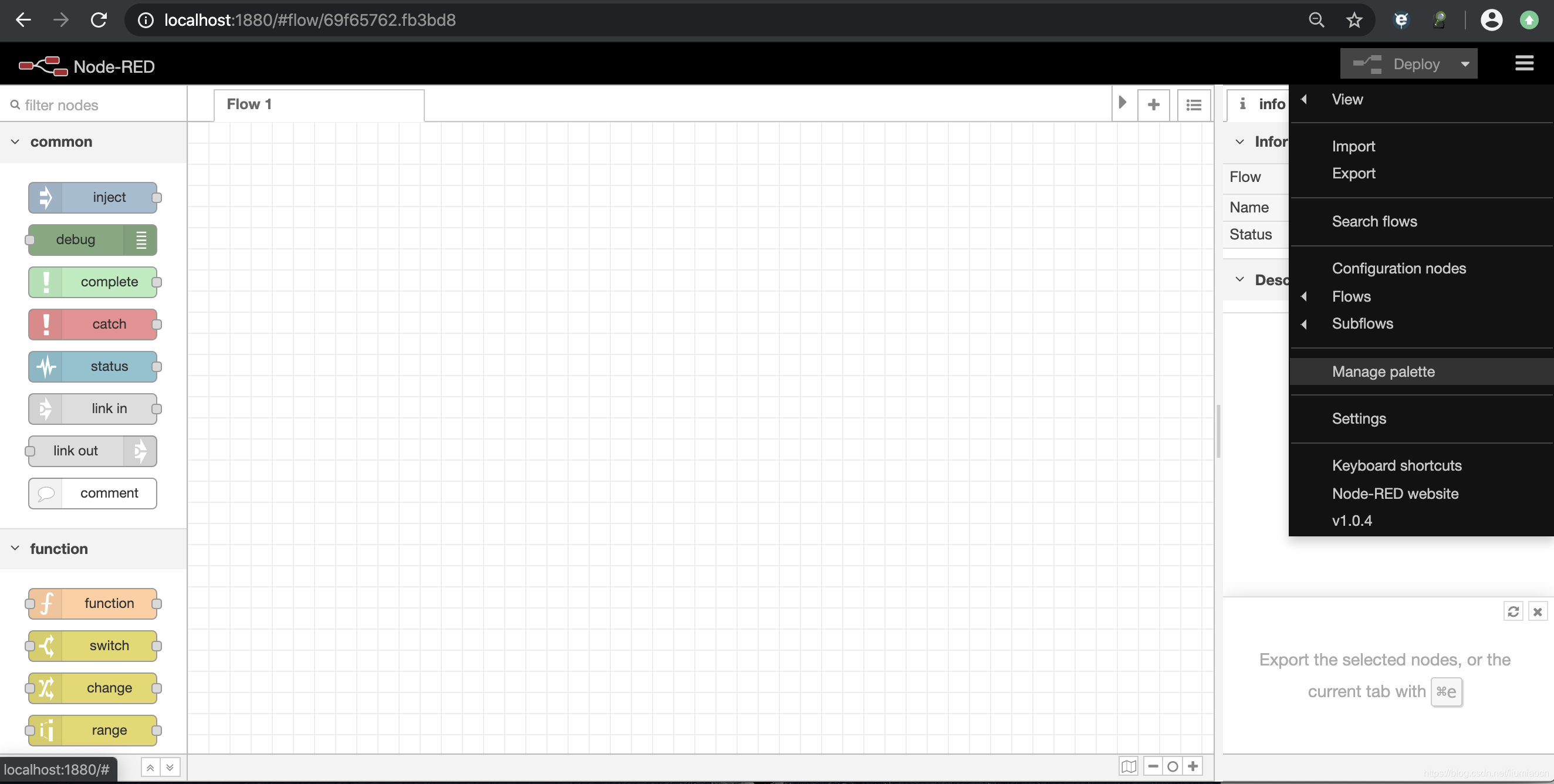
- 步骤2: 输入关键字查询并进行节点安装 选择Intall选项页,然后输入docker进行查询,可以看到可安装的社区节点如下所示
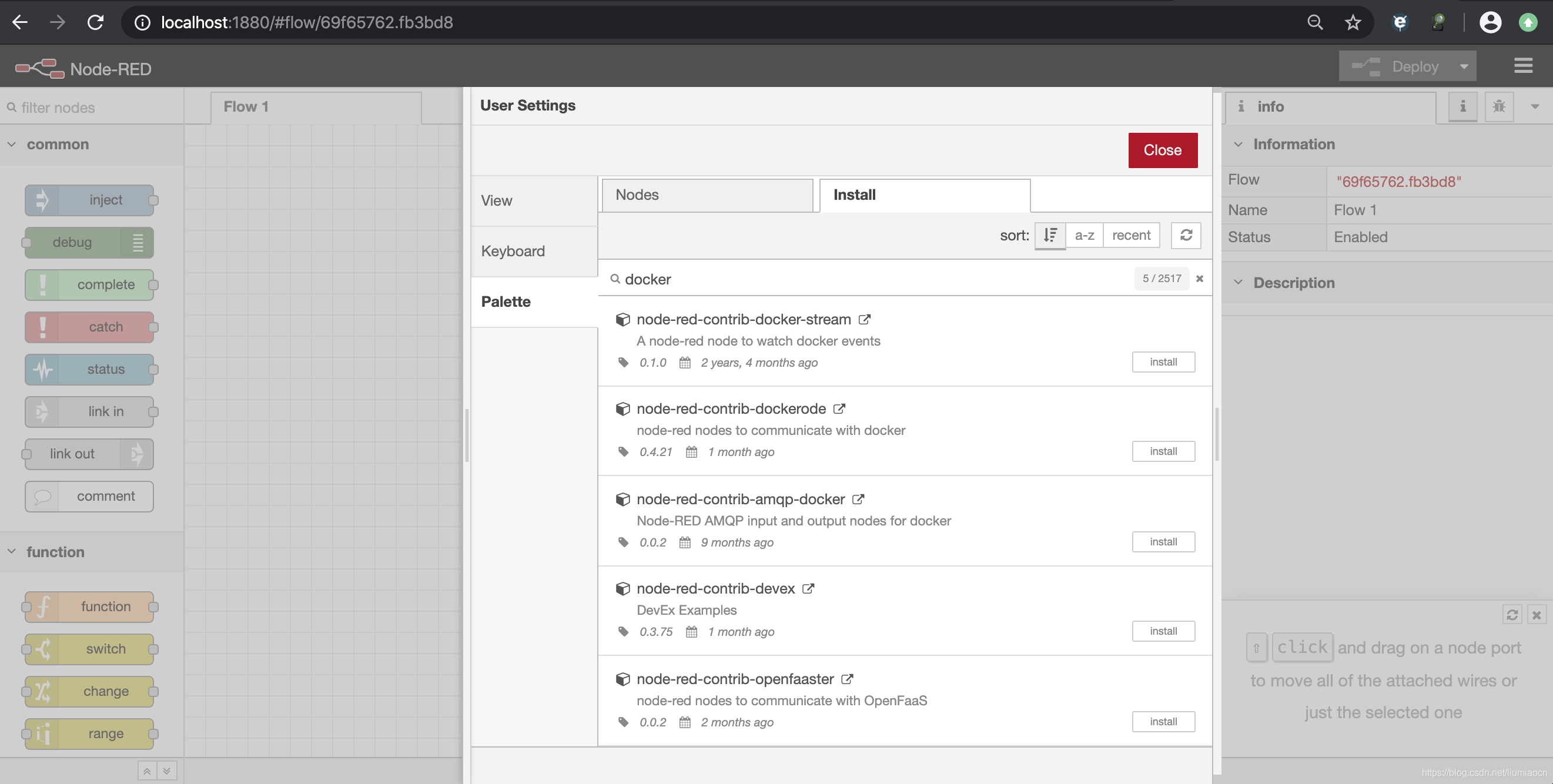 选择所需要的节点,比如此处选择node-red-contrib-dockerode,然后点击install即可安装, 一般会提示可能有的节点需要重新启动Node-RED才能生效
选择所需要的节点,比如此处选择node-red-contrib-dockerode,然后点击install即可安装, 一般会提示可能有的节点需要重新启动Node-RED才能生效  安装完成之后,可以在已安装的节点中进行确认
安装完成之后,可以在已安装的节点中进行确认 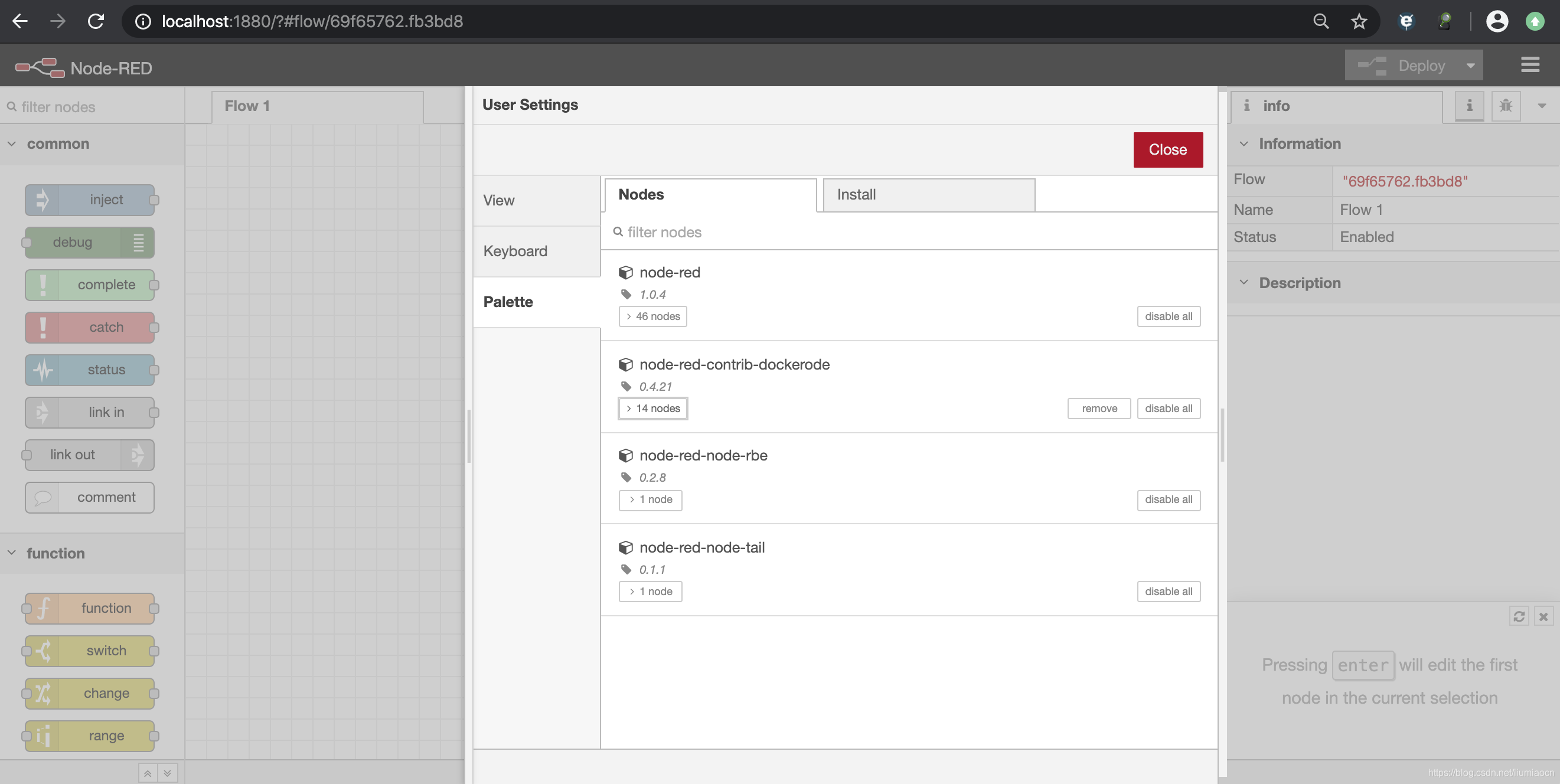
- 步骤3: 结果确认 此示例中的节点无需重启即可确认结果,结果如下所示
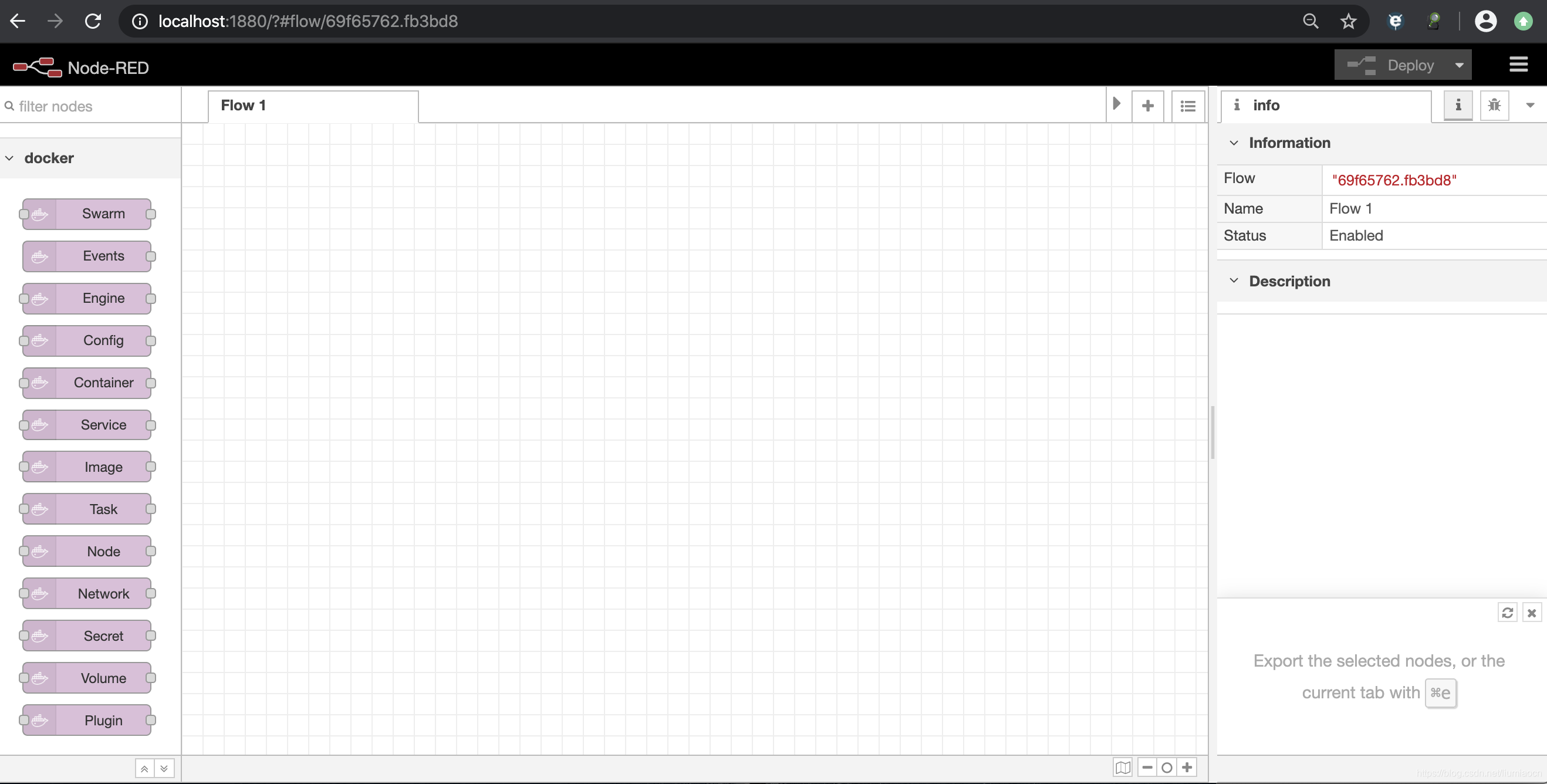
转载地址:https://liumiaocn.blog.csdn.net/article/details/105003134 如侵犯您的版权,请留言回复原文章的地址,我们会给您删除此文章,给您带来不便请您谅解!
发表评论
最新留言
表示我来过!
[***.240.166.169]2024年04月10日 01时09分34秒
关于作者

喝酒易醉,品茶养心,人生如梦,品茶悟道,何以解忧?唯有杜康!
-- 愿君每日到此一游!
推荐文章
行阶梯型矩阵
2019-04-30
临界资源与临界区
2019-04-30
matlab中uint8,double,im2double和im2uint8的区别
2019-04-30
数字图像处理总复习
2019-04-30
图像去噪(包含修正的阿尔法均值滤波及通用滤波方法代码)
2019-04-30
SVM进行人脸检测
2019-04-30
C++学习笔记
2019-04-30
图像处理学习笔记
2019-04-30
Machine Learning Onramp on MATLAB 学习笔记
2019-04-30
Machine Learning with MATLAB 1.1 to 2.2
2019-04-30
Learning DSP with MATLAB
2019-04-30
用MATLAB实现m序列的生成(MATLAB 2021a适用)
2019-04-30
MATLAB函数备忘(定期更新)
2019-04-30
13行MATLAB代码实现网络爬虫 爬取NASA画廊星图
2019-04-30
MATLAB指定路径保存图片方法
2019-04-30
Python一键获取微信推送封面图
2019-04-30
油猴脚本:微信推送浏览功能拓展
2019-04-30
JavaScript DOM对象操作详解
2019-04-30
JavaScript 表单操作与MD5加密
2019-04-30
JAVA学习笔记4 - 循环与分支结构
2019-04-30